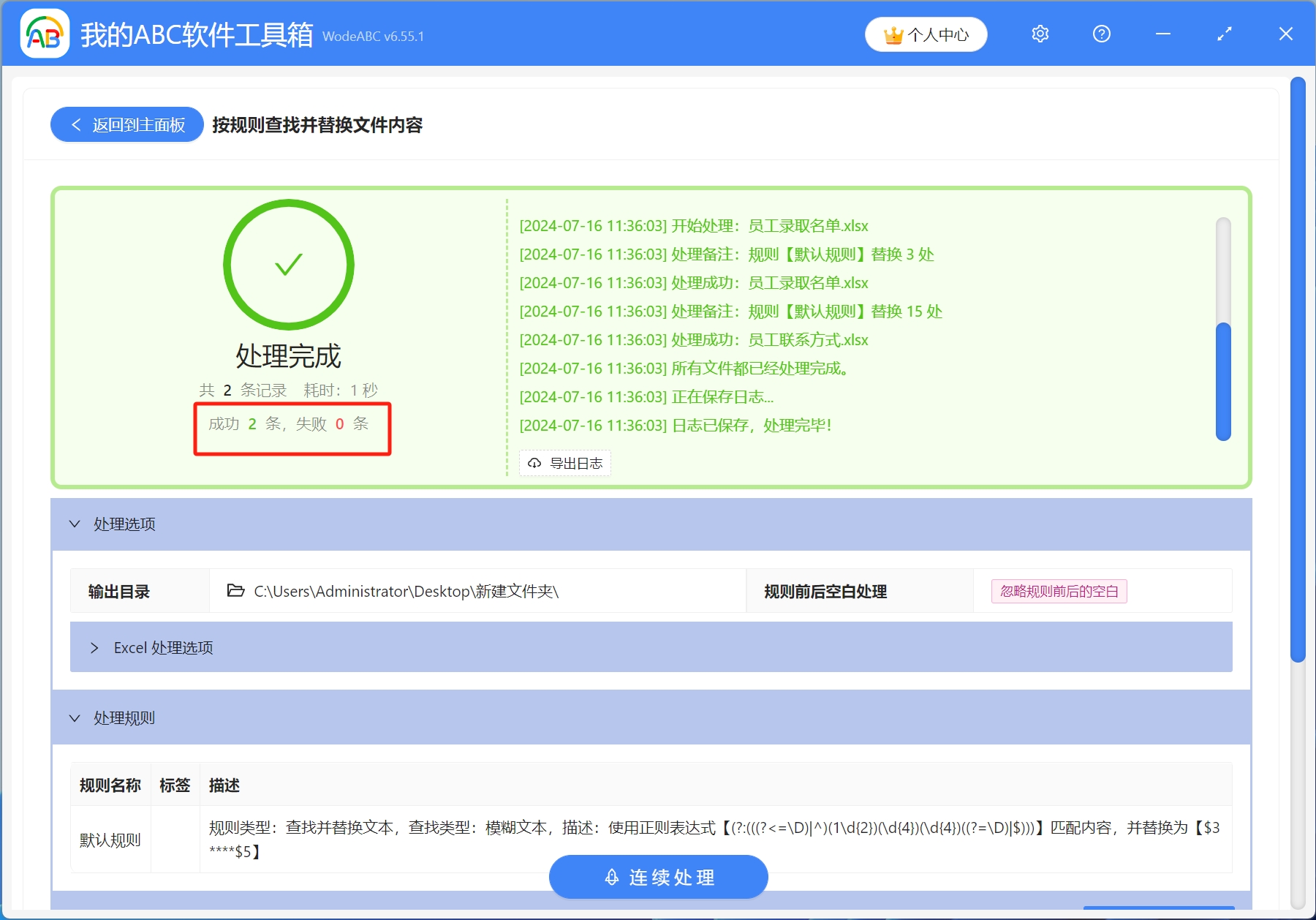多个Excel表格中如何快速隐藏手机号码中间四位数字
翻译:简体中文,更新于:2024-07-16 13:50
概要:在数字化时代,手机已经成为人们生活中必不可少的工具之一。然而,随着信息时代的迅速发展,手机的安全隐私问题也变得越来越重要。我们可以看到有些网站在公布个人信息的时候,都会将手机号码中间四位数进行隐藏,以保护用户隐私。另外,在公司我们也会更加注重员工信息的保护,当我们需要打印员工资料时,会先将员工的联系方式进行加密处理,以防信息泄露,给员工造成不必要的困扰。那么,当一个Excel表格中有大量的手机号码,或者是多个Excel表格中都包含大量的手机号码时,该如何批量隐藏手机号码中间的四位数字呢?今天就教大家怎么将多个Excel表格中手机号码中间四位数字隐藏。
使用场景
为了保护个人隐私,需要将Excel表格中的大量手机号码中间四位数字隐藏,也可以将多个Excel表格中的手机号码中间四位数字隐藏
效果预览
处理前:
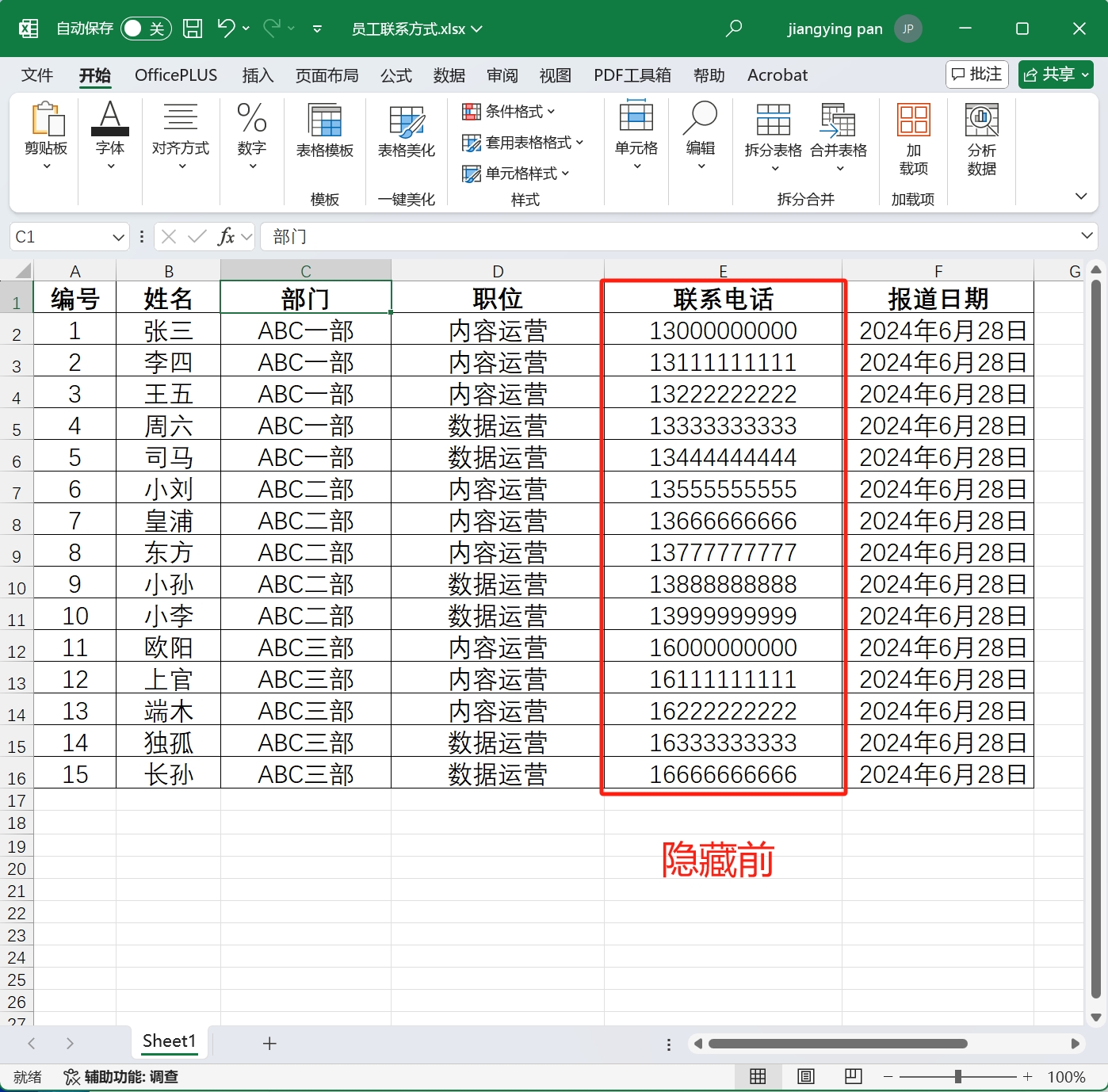
处理后:
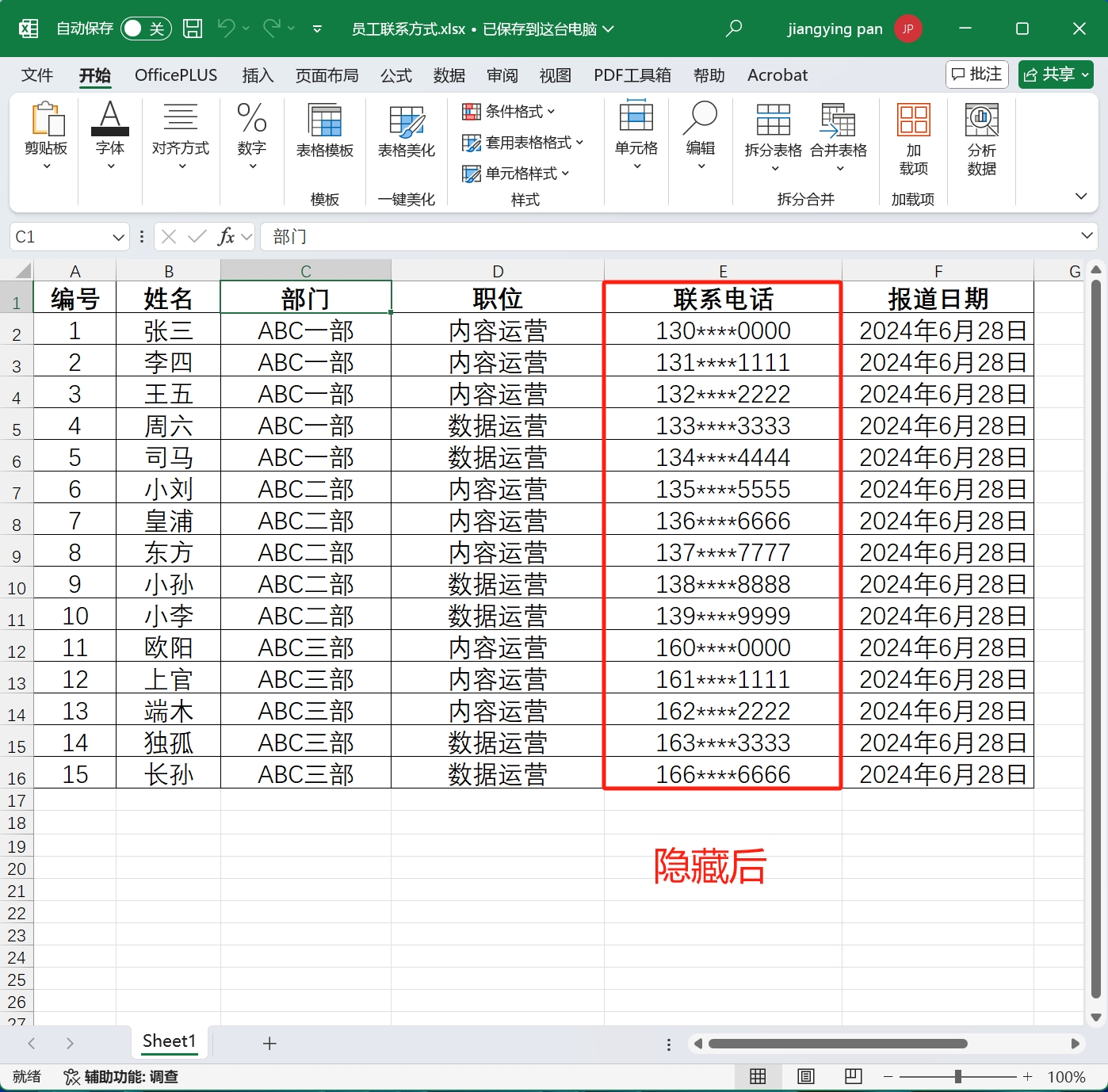
操作步骤
1.打开【我的ABC软件工具箱】,依次【文件内容】-【Excel】-【按规则查找并替换文件内容】
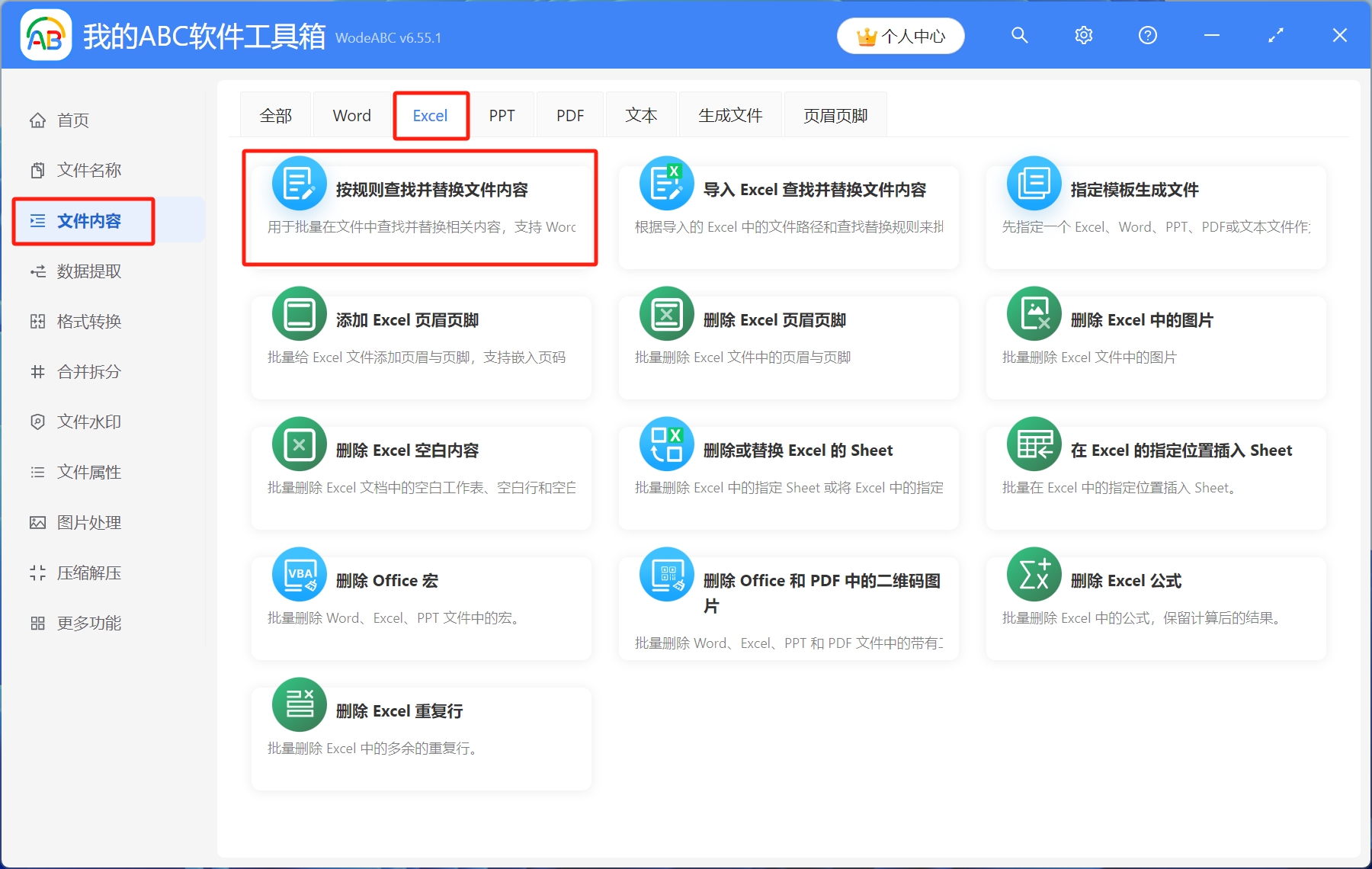
2.将Excel表格导入工具箱,可以通过点击右上角添加文件、从文件夹中导入文件、直接将Excel表格拖放到工具箱,这三种方式进行添加,添加完成后,点击下一步
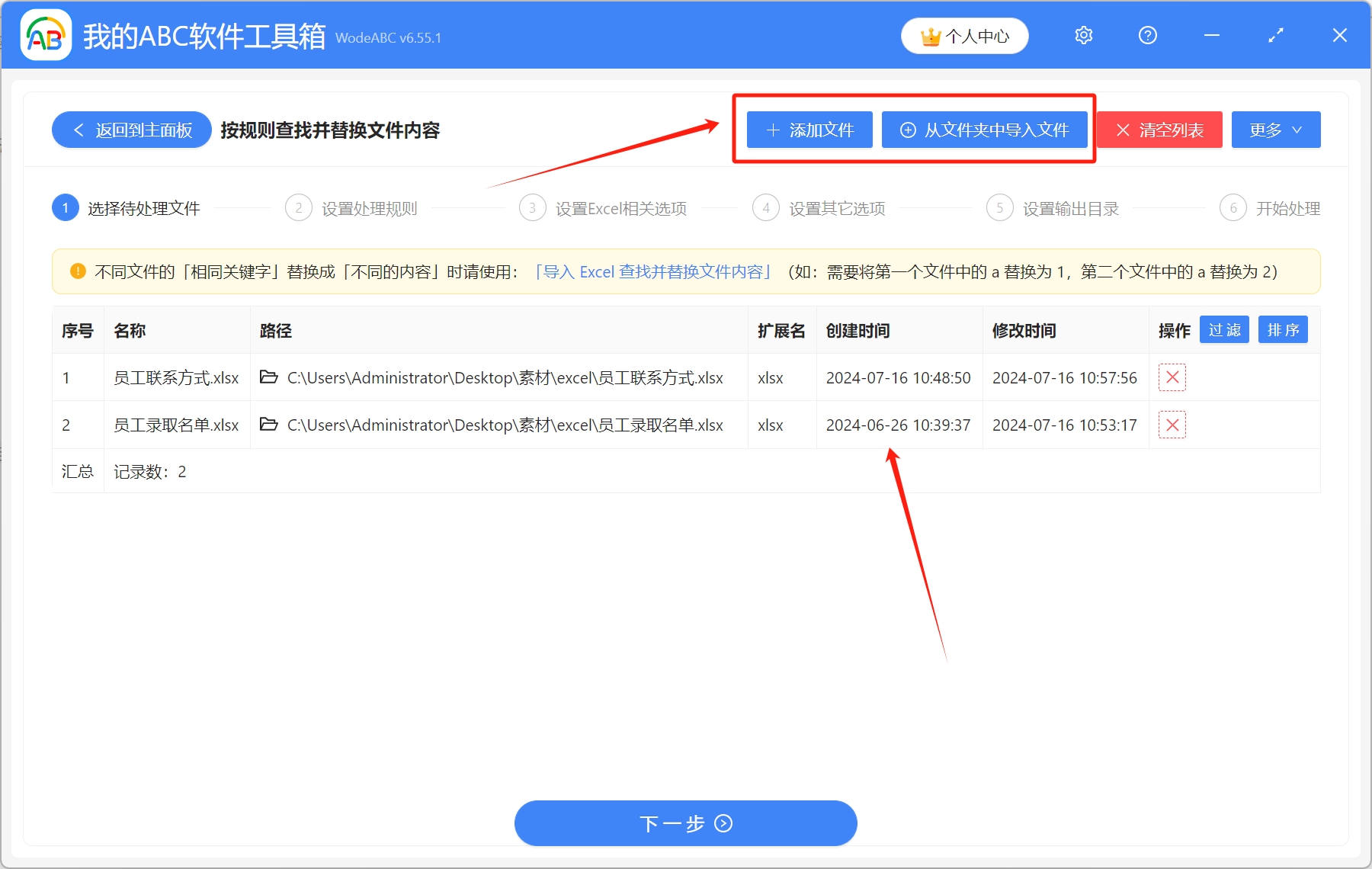
3.这里有个使用必读,大家在设置规则前,先仔细阅读下。然后依次选择[快速填写规则]-[模糊文本],然后输入公式:(?:(((?<=\D)|^)(1\d{2})(\d{4})(\d{4})((?=\D)|$))),替换为文本框中输入:$3****$5,填写完成后,进入下一步
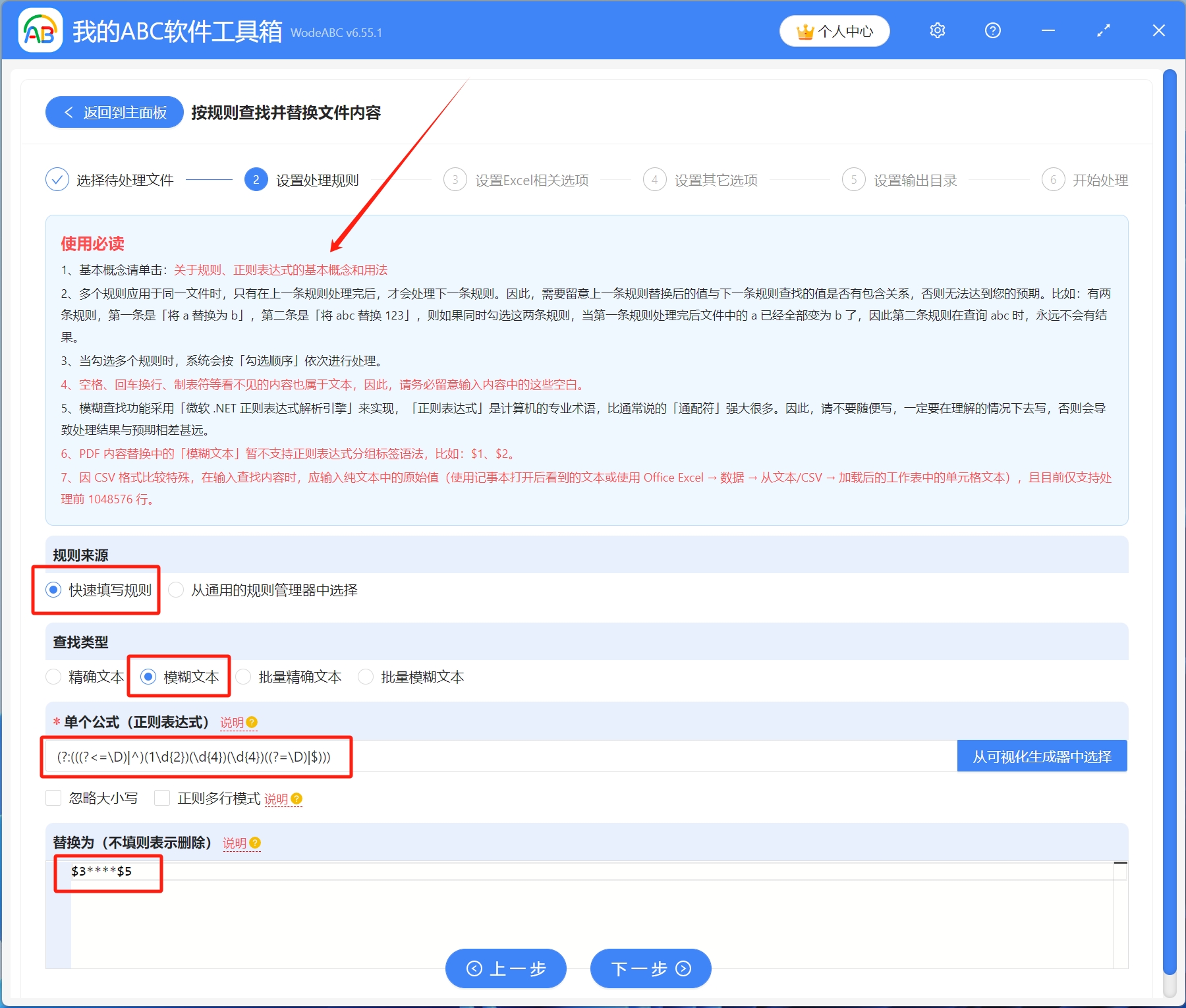
4.设置Excel相关选项。选择Excel处理范围-[单元格文本],其他选项保持默认即可
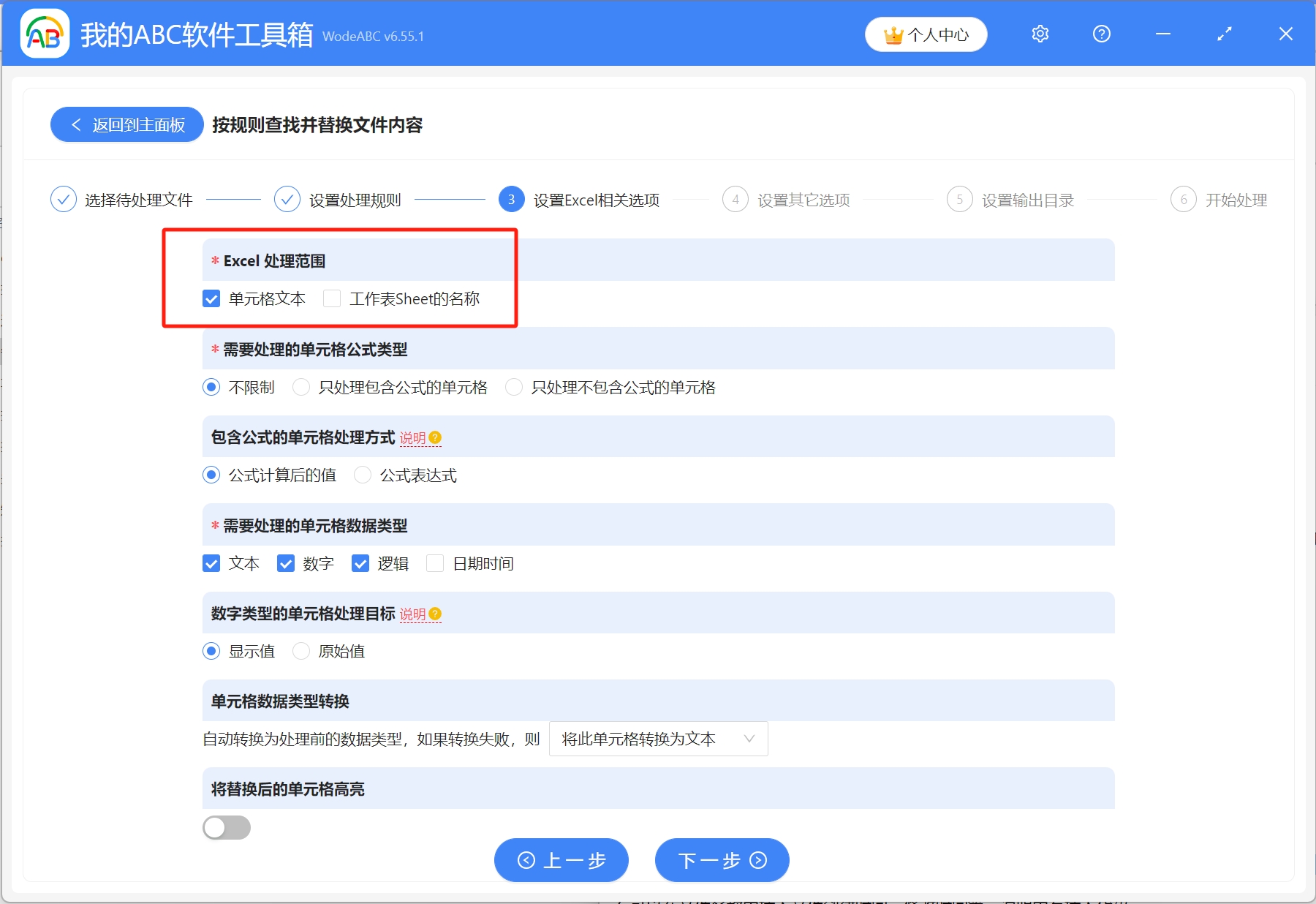
5.点击浏览,选择处理后的Excel表格保存路径,然后开始处理
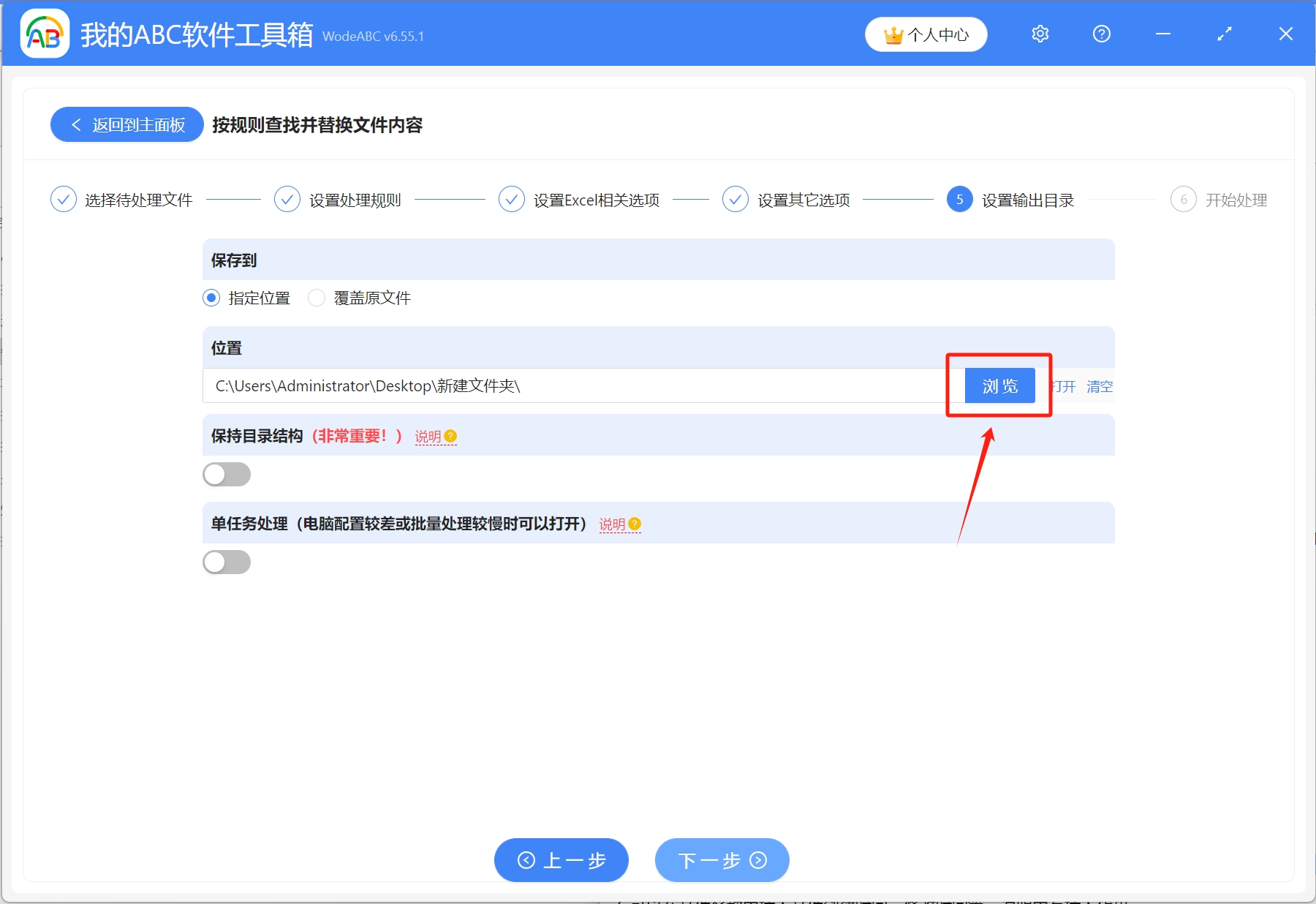
6.等到处理完成字样出现,则表示多个Excel表格中手机号码中间的四位数字已经批量隐藏成功了